Vartotojo informacijos registravimas vietiniame įrenginyje
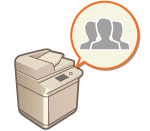 | Norėdami vykdyti asmenų tapatybės patvirtinimo valdymą, pirmiausia turite užregistruoti vartotojo informaciją aparato duomenų bazėje. |
1
Paleiskite priemonę „Remote UI“ (Nuotolinio vartotojo sąsaja). „Remote UI“ (Nuotolinio vartotojo sąsaja) paleidimas
2
Portalo puslapyje spustelėkite [Settings/Registration]. Priemonės „Remote UI“ (Nuotolinio vartotojo sąsaja) ekranas
3
Spustelėkite [User Management]  [Authentication Management].
[Authentication Management].
 [Authentication Management].
[Authentication Management].
„Administrator“ išjungimas
„Administrator“ užregistruotas kaip numatytasis administratoriaus vardas (vartotojo vardas). Šio vartotojo ištrinti negalima, tačiau jį galima išjungti pridėjus kitą vartotoją su „Administrator“ (administratoriaus) teisėmis. Įsiregistravimas administratoriaus teisėmis
4
Spustelėkite [Add User].

Norėdami redaguoti vartotojo informaciją
Spustelėkite [Edit] ties vartotojo informacija, kurią norite redaguoti, padarykite pakeitimus, tada spustelėkite [Update].
Norėdami ištrinti vartotojo informaciją
Pasirinkite vartotojo, kurį norite ištrinti, žymės langelį, tada spustelėkite [Delete]  [OK].
[OK].
 [OK].
[OK].5
Įveskite reikiamą informaciją.
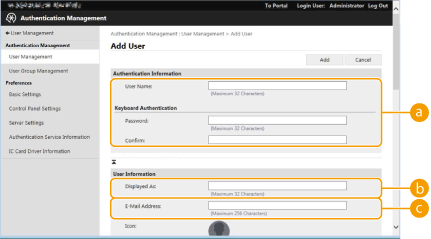
 [User Name:] / [Password:] / [Confirm:]
[User Name:] / [Password:] / [Confirm:]Įveskite vartotojo vardą ir slaptažodį. Norėdami patvirtinti, skyrelyje [Confirm:] dar kartą įveskite slaptažodį. Vartotojo vardui galima naudoti vieno baito arba dviejų baitų simbolius.
 [Displayed As:]
[Displayed As:]Įveskite vartotojo vardą. Rodomas vardas yra rodomas kaip vartotojo vardas priverstinai sulaikytų dokumentų spausdinimui bei naudojamas kaip siuntėjo vardas siunčiant el. laiškus.
 [E-Mail Address:]
[E-Mail Address:]Įveskite el. pašto adresą, kurį vartotojas naudoja įrenginiuose, pavyzdžiui, kompiuteriuose. Siunčiant nuskaitytus dokumentus, šis adresas bus rodomas kartu su siuntėjo vardu. Šis adresas taip pat naudojamas, kai dokumentai siunčiami naudojant funkciją „<Siųsti sau>“.
Kai siunčiamas I-faksas, čia užregistruotas el. pašto adresas rodomas gavėjo įrenginyje, eilutėje „Siuntėjas“.

Įprastiems vartotojams taip pat galima pakeisti savo slaptažodį ir PIN.
Pažymėjus žymės langelį prie „[Allow e-mail address settings]“ įprastiems vartotojams įjungiama galimybė nurodyti el. pašto adresus. Vartotojo prisijungimo metodų ir tapatybės patvirtinimo įrenginių konfigūravimas
Toliau pateikiamus duomenis galima importuoti kaip piktogramos vaizdą.
Failo plėtinys: .jpg, .jpeg arba .png
Jei importuotas vaizdas yra 54 pikseliai x 54 pikseliai, jo dydis automatiškai pritaikomas.
Dydžio pritaikymo procesas atliekamas išsaugant mastelį. Jei importuotas vaizdas nėra kvadratinis, tušti plotai padengiami fono spalva.
6
Nurodykite kitus reikiamus parametrus.
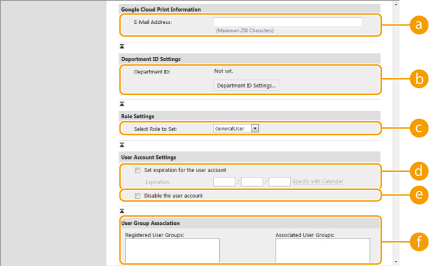
 [E-Mail Address:]
[E-Mail Address:]Jei įjungta [Settings/Registration]  [Network Settings]
[Network Settings]  [Google Cloud Print Settings], galima susiejimui su „Google“ spausdinimu iš debesies nurodyti „Google“ spausdinimo iš debesies el. pašto adresą.
[Google Cloud Print Settings], galima susiejimui su „Google“ spausdinimu iš debesies nurodyti „Google“ spausdinimo iš debesies el. pašto adresą.
 [Network Settings]
[Network Settings]  [Google Cloud Print Settings], galima susiejimui su „Google“ spausdinimu iš debesies nurodyti „Google“ spausdinimo iš debesies el. pašto adresą.
[Google Cloud Print Settings], galima susiejimui su „Google“ spausdinimu iš debesies nurodyti „Google“ spausdinimo iš debesies el. pašto adresą. [Department ID:]
[Department ID:]Jei naudojate Skyriaus ID valdymą, turite spustelėti „[Department ID Settings...]“ ir iš sąrašo pasirinkti skyriaus ID, kurį priskirsite vartotojui. Pirmiausia sąrašo ekrane, parinktyje „[Register New Department...]“ užregistruokite reikiamus skyrių ID. Jei čia nurodytas skyriaus ID vėliau ištrinamas, nepamirškite pakeisti šio parametro. Skyriaus ID valdymo parametrų konfigūravimas
 [Select Role to Set:]
[Select Role to Set:]Galima pasirinkti toliau išdėstytas vartotojų teises (vaidmenis). Taip pat šioje srityje galima nurodyti parametrus pridedant administratorių. Galimi parametrų elementai gali skirtis, atsižvelgiant į teises (Parametrai / įregistravimas). Papildomai galite vaidmenis sukurti patys. „ACCESS MANAGEMENT SYSTEM“ (prieigos valdymo sistemos) naudojimas
[Administrator] | Leidžiama atlikti visas tas pačias operacijas, kaip ir aparato administratoriui. |
[GeneralUser] | Suteikia įprastinio vartotojo teises. |
[DeviceAdmin] | Suteikia operacijas, pasiekiamas įprastiniams vartotojams, ir galimybę keisti su pagrindinėmis funkcijomis, tokiomis kaip kopijavimas, spausdinimas, siuntimas ir priėmimas, susijusius parametrus. |
[NetworkAdmin] | Suetikia operacijas, pasiekiamas įprastiniams vartotojams, ir galimybę keisti su tinklu susijusius parametrus. |
 [Set expiration for the user account]
[Set expiration for the user account]Nustatydami paskyros galiojimo laikotarpį, pažymėkite žymės langelį ir įveskite [Expiration] reikšmę.
 [Disable the user account]
[Disable the user account]Pažymėkite šį žymos langelį, jei norite laikinai išjungti šią paskyrą.
 [User Group Association]
[User Group Association]Jei norite priskirti vartotoją grupei, pasirinkite registruotą vartotojų grupę iš sąrašo ir spustelėkite [Add]. Šis parametras nerodomas, jei kaip vartotojų grupės naudojami skyriaus ID. Vartotojo prisijungimo metodų ir tapatybės patvirtinimo įrenginių konfigūravimas
7
Spustelėkite [Add].
 |
Parametrų konfigūravimas naudojant valdymo skydąVartotojo informaciją taip pat galite registruoti spustelėdami   <Valdymo parametrai> <Valdymo parametrai>  <Vartotojų valdymas> <Vartotojų valdymas>  <Autentifikavimo valdymas> <Autentifikavimo valdymas>  <Autentifikavimo vartotojo įregistravimas/redagavimas>. <Autentifikavimo vartotojo įregistravimas/redagavimas> <Autentifikavimo vartotojo įregistravimas/redagavimas>. <Autentifikavimo vartotojo įregistravimas/redagavimas>Vartotojų grupių kūrimasAdresų knygoje esančius adresų sąrašus galima bendrinti su vartotojų grupėje užregistruotais vartotojais. Vartotojų grupių registravimas |
PATARIMAI |
Patikrinkite, ar yra neužregistruotų skyriaus IDJei 4 veiksme parodytame ekrane spustelėsite „[Check Unregistered Department ID...]“, galėsite rasti skyriaus ID, kurie neužregistruoti aparate, palygindami vartotojams priskirtus skyriaus ID su aparate užregistruotais skyriaus ID. Skyriaus ID grupiniai parametraiJei 4 veiksme parodytame ekrane spustelėsite „[Batch Settings for Department ID...]“, galėsite sukurti naują skyriaus ID ir pritaikyti parametrus visiems vartotojams. Jei vartotojo vardą sudaro septyni ar mažiau skaitmenų, toks pats numeris priskiriamas tam pačiam vartotojui kaip skyriaus ID. Jei to pačio vartotojo slaptažodis užregistruotas kaip septynių ar mažiau skaitmenų numeris, jis taip pat nustatomas kaip to skyriaus ID PIN. Jei vartotojo vardas ir slaptažodis neatitinka aukščiau išdėstytų sąlygų, skyriaus ID automatiškai priskiriamas pradedant 0000001, o 0 (nulis) nustatomas kaip PIN. Skyriaus ID registravimas kaip vartotojo vardasJei 4 veiksme parodytame ekrane spustelėsite „[Add User Using Department ID...]“, bus užregistruotas naujas vartotojas su tokiu pačiu vardu kaip skyriaus ID. Jei naudojamas tapatybės patvirtinimas klaviatūra, tapatybės patvirtinimą atlikti galima tik naudojant įvestį skaitiniais mygtukais. |
„Google“ spausdinimo iš debesie el. pašto adresų susiejimas su vartotojais naudojant CSV failą
1
Paleiskite priemonę „Remote UI“ (Nuotolinio vartotojo sąsaja). „Remote UI“ (Nuotolinio vartotojo sąsaja) paleidimas
2
Portalo puslapyje spustelėkite [Settings/Registration]. Priemonės „Remote UI“ (Nuotolinio vartotojo sąsaja) ekranas
3
Spustelėkite [User Management]  [Authentication Management]
[Authentication Management]  [Google Cloud Print Settings].
[Google Cloud Print Settings].
 [Authentication Management]
[Authentication Management]  [Google Cloud Print Settings].
[Google Cloud Print Settings].4
Spustelėkite [Start Export].
Jie vartotojo informacijoje neužregistruotas joks „Google“ spausdinimo iš debesies el. pašto adresas, spustelėkite „[Start Export]“ pridėję „Google“ spausdinimo iš debesie el. pašto adresą ir vartotojo vardą iš [Add Association...].
5
Įveskite registruoto vartotojo vardą eksportuoto CSV failo stulpelyje „gcp_uid“, norimus susieti „Google“ spausdinimo iš debesies el. pašto adresus stulpelyje „gmail_address“.
6
Nurodykite 5 veiksme redaguotą failą ir spustelėkite [Import...].